萬盛學電腦網 >> Excel教程 >> excel綜合 >> Excel2010打印表格顯示不完整怎麼辦
Excel2010打印表格顯示不完整怎麼辦
使用Excel打印表格時,常常會遇到這樣一個問題,打印出來的表格時常在紙張上顯示不完整。

如何才能將這些多出的部分打印到一張紙上呢?
如果你的版本是Excel2010,那麼可以嘗試一下方法來幫你解決:
①打開需要打印的Excel文檔,然後單擊“文件-->打印”;
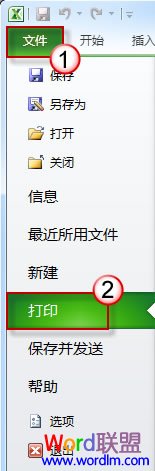
②在“設置”欄下,單擊“無縮放”旁的小箭頭;從下拉菜單中選擇“將工作表調整為一頁”;
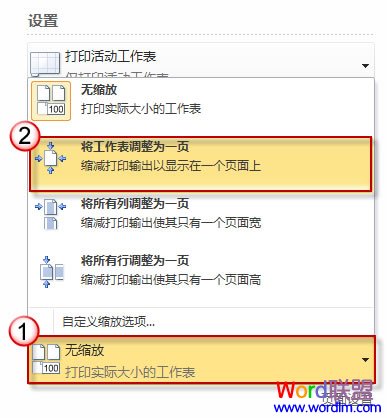
③這樣我們就可以在同一頁面打開完整的表格了。
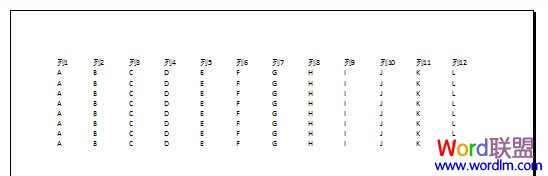
在打印預覽窗口,我們可以看大體看到頁面設置。有時需要稍稍的調整,我們通常會單擊“頁面設置”進行操作。
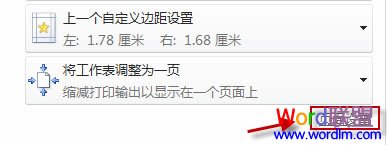
其實,還有一個更簡單的方法:直接拖拽鼠標調整設置。
單擊預覽窗口右下方的“顯示邊距”按鈕;

此時預覽窗口會出現一些灰色線條和黑色節點,用鼠標拖拽它們即可輕松調整頁面的設置。
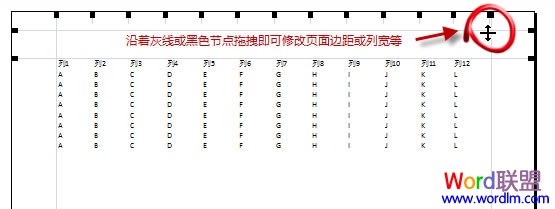
excel綜合排行
办公软件推薦
相關文章
copyright © 萬盛學電腦網 all rights reserved



